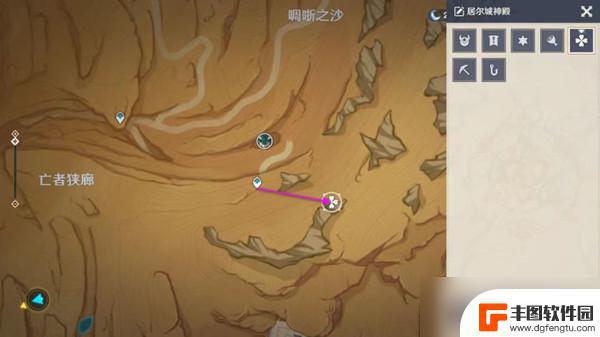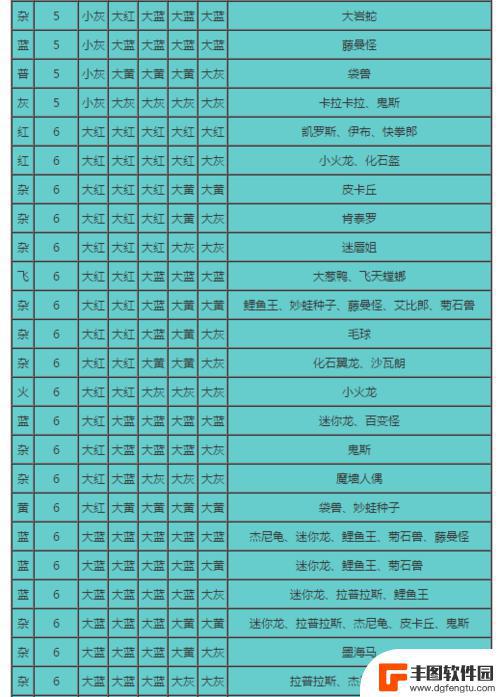mac上steam汉 Mac版Steam中文设置步骤
发布时间:2023-10-23 15:29:37 来源:丰图软件园
mac上steam汉,随着电子游戏的流行,越来越多的玩家开始使用Steam平台来下载和玩游戏,对于那些使用Mac电脑的玩家来说,他们可能会遇到一个问题:如何在Mac上设置Steam的中文语言?毕竟对于非英语母语的玩家来说,使用母语进行游戏是更加舒适和方便的选择。幸运的是Mac上的Steam提供了简便的中文设置步骤,让玩家能够轻松切换到中文界面,享受游戏的乐趣。接下来我们将为您介绍如何在Mac上设置Steam的中文语言,并让您畅快游戏。
Mac版Steam中文设置步骤
步骤如下:
1.先打开steam,再点击系统菜单栏上的‘steam’

2.点击后,弹出下拉菜单,点击里面的‘Preferences...’,
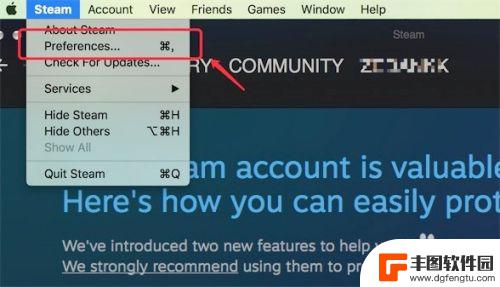
3.点击后,弹出Preferences窗口,点击左边的‘Interface'
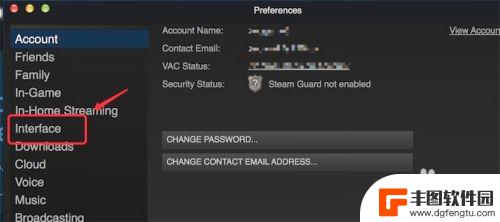
4.点击后,在右边的第一项,就是设置语言的,点击这个下拉框
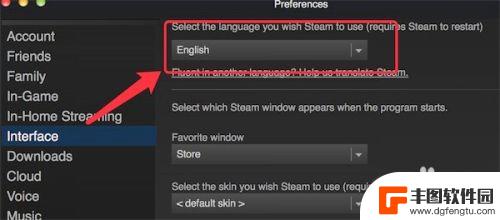
5.在弹出的下拉选项里,选择‘简体中文’
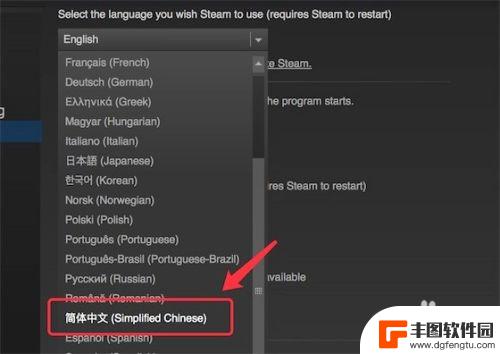
6.选择好后,点击下方的‘ok’按钮
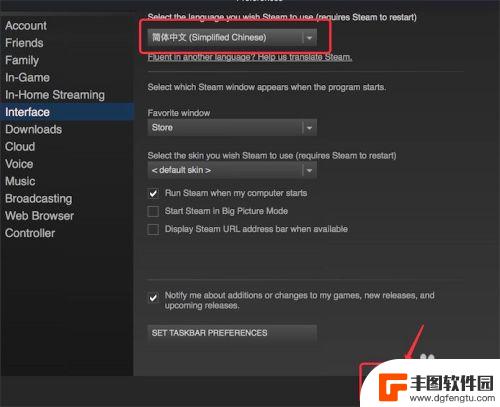
7.点击后,弹出提示框。提示我们需要重启steam,点击如图所示左边的按钮,重启steam。
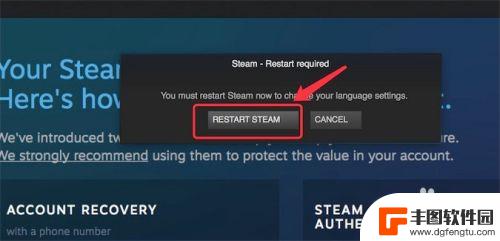
8.重新启动后,可以看到,现在已经是中文版本的了。
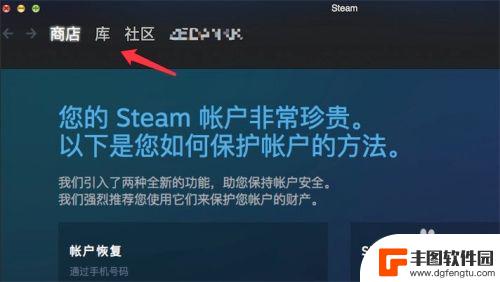
关于mac上steam汉的内容就介绍到这里了,关注本站不迷路,后续更多精彩的内容更新将会助你游玩更为有趣!
热门游戏
- 相关攻略
- 小编精选
-
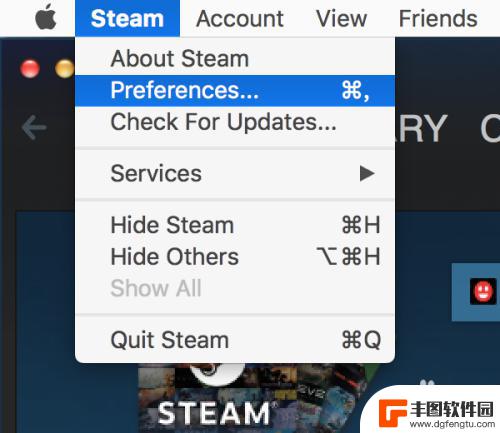
steam中文版mac Mac Steam 中文设置教程
Steam是一款广受欢迎的数字游戏发行平台,拥有庞大的游戏库和活跃的社区,对于使用Mac系统的玩家来说,使用Steam进行游戏是一种常见选择。有时候玩家可能会遇到一些语言设置方...
2024-03-12
-
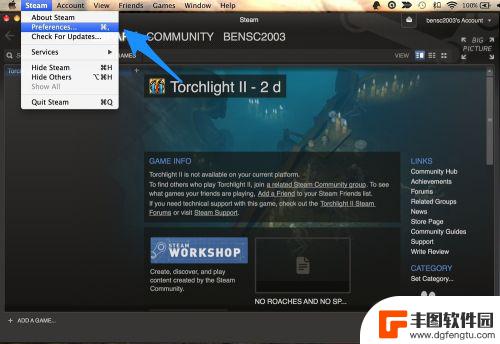
steam怎么修改中文 Steam中文设置教程
Steam中文设置教程是一篇关于如何修改Steam中文设置的文章,在这篇文章中我们将为大家详细介绍如何通过简单的步骤来修改Steam的语言设置,以便更好地适应中文界面。对于那些...
2024-01-09
-

steam开机启动如何取消mac Mac版steam怎么取消开机启动
Steam是一款备受玩家喜爱的游戏平台,但有时候它会默认设置开机启动,让用户感到困扰,如果你使用的是Mac版本的Steam,想要取消开机启动也是非常简单的。只需要在系统设置中找...
2024-05-16
-

steam上以撒怎么汉化补丁 以撒的结合中文设置教程
steam上以撒怎么汉化补丁,随着互联网的快速发展,越来越多的游戏被引进到中国市场,而作为一款备受玩家喜爱的独立游戏,以撒的结合也不例外。原版游戏是以英文为主要语言,对于不懂英...
2023-11-12
-
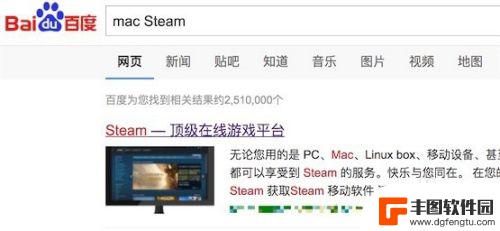
mac怎么使用steam的应用 Mac版steam如何安装
Mac版steam是一款非常受欢迎的应用程序,它为Mac用户提供了便捷的游戏平台,对于一些新手来说,安装和使用Mac版steam可能会有一些困惑。所以本文将为大家介绍如何安装M...
2024-01-28
-

steam虐杀原形怎么汉化 虐杀原形Steam中文设置方法
虐杀原形是一款备受玩家喜爱的动作冒险游戏,然而对于一些不懂英文的玩家来说,游戏的英文界面无疑成为了一道难以逾越的阻碍,幸运的是在Steam平台上,我们可以通过一些简单的设置方法...
2024-02-19
-

森之国度如何交易装备 森之国度装备交易攻略
在游戏森之国度中,装备交易是玩家们必不可少的一部分,玩家们可以通过不同的方式获取装备,包括完成任务、打怪掉落等。而在交易装备方面,玩家们可以选择通过市场、交易行等途径进行交易。...
2024-11-10
-

凌云诺如何把官员解雇 凌云诺官职提升攻略详解
凌云诺作为一名晋升官员的成功案例,他通过精心策划和努力工作,最终成功将一些不称职的官员解雇,并且在职位上获得了提升,凌云诺的成功经验值得我们借鉴和学习,他的官职提升攻略详解了如...
2024-11-10